AndroidアプリV2の操作についてFAXに返信する
1
受信文書詳細画面
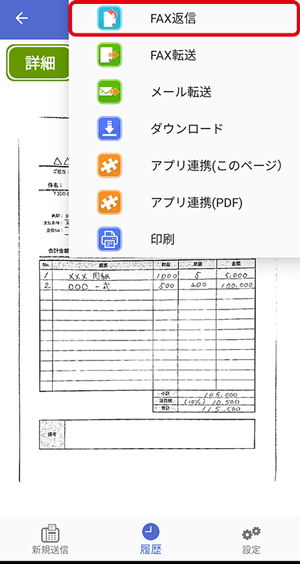
履歴一覧画面の受信履歴を開き、返信したい受信FAX文書をタップします。
選択した受信文書詳細画面の画面右上の  ボタンをタップすると、操作メニューが表示されます。
ボタンをタップすると、操作メニューが表示されます。
操作メニューから「FAX返信」をタップします。
2
オプション選択
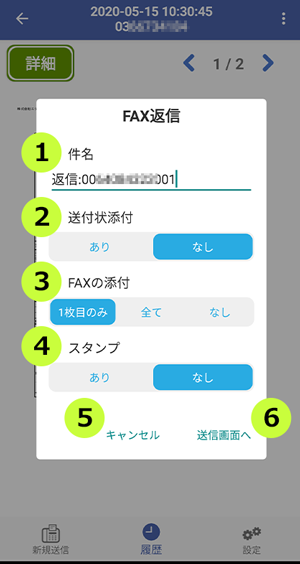
①件名
タップすると、件名の編集が可能です。
件名は、履歴一覧画面の送信履歴で確認できます。
※送信するFAX文書には記載されません。送信FAXの管理にご活用ください。
②送付状添付
「あり」をタップするとテキスト作成画面に移動します。
テキスト作成によって、送付状を作成する手順の詳細は「テキストを作成して、送信するFAX文書を作る」をご確認ください。
③FAXの添付
返信する際、元の受信FAXを添付するか否か、また、添付する場合はそのページを選択できます。
- 1枚目のみ:受信FAXの1ページ目を添付して送信します。
- 全て:受信FAXの全ページを添付して送信します。
- なし:受信FAXを添付しないで送信します。
④スタンプ
「あり」をタップすると、書き込みモード画面に移動します。
文言を選択した後、編集画像の上で挿入したい場所をタップすると、選択した文言を挿入することができます。
スタンプは下記から選択可能です。
・受領済
・受領済(透過)
・処理済
・処理済(透過)
・あらかじめ設定した文言(テキストスタンプ)
※設定については「基本設定を変更する」をご確認ください。
・自由入力(15文字まで)
⑤キャンセル
返信内容を破棄し、受信文書詳細画面に戻ります。
⑥送信画面へ
FAX返信内容を保存し、FAX送信画面へ移動します。
AndroidアプリV2の操作についてのマニュアル一覧
01
スマートフォンの操作について02
ログインする03
カメラ撮影により、送信するFAX文書を作る04
画像を選択して、送信するFAX文書を作る05
テキストを作成して、送信するFAX文書を作る06
文書を選択して、送信するFAX文書を作る07
送信する画像を切り取る08
送信する画像に書き込む09
作成したFAX文書を送信する10
複数のFAX文書を送信する11
受信したFAXを確認する12
送信したFAXを確認する13
FAXに返信する14
FAXを転送する15
FAXをメール転送する16
FAXを再送信する17
FAXを印刷する18
基本設定を変更する19
送受信設定を変更する20
端末内のアプリとの連携を設定するご利用中のサービスについてのお問い合わせ
サービスご利用中のお客様でご不明な点がございましたら、
お気軽にお問い合わせください。
【営業日】平日 9:30-11:45/12:45-18:00
土・日・祝日は休業とさせていただいております。



